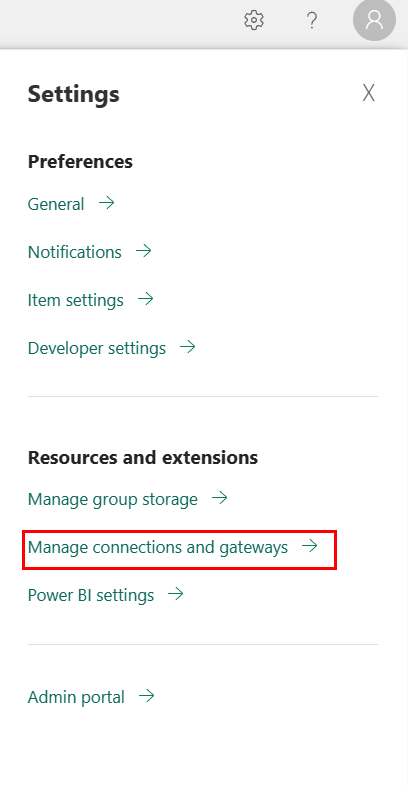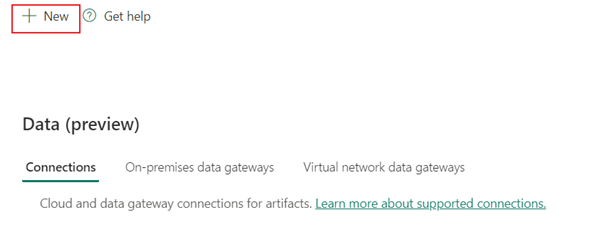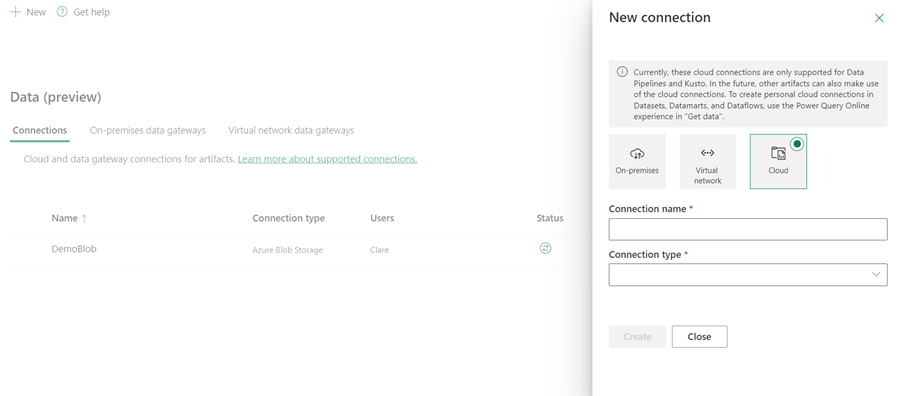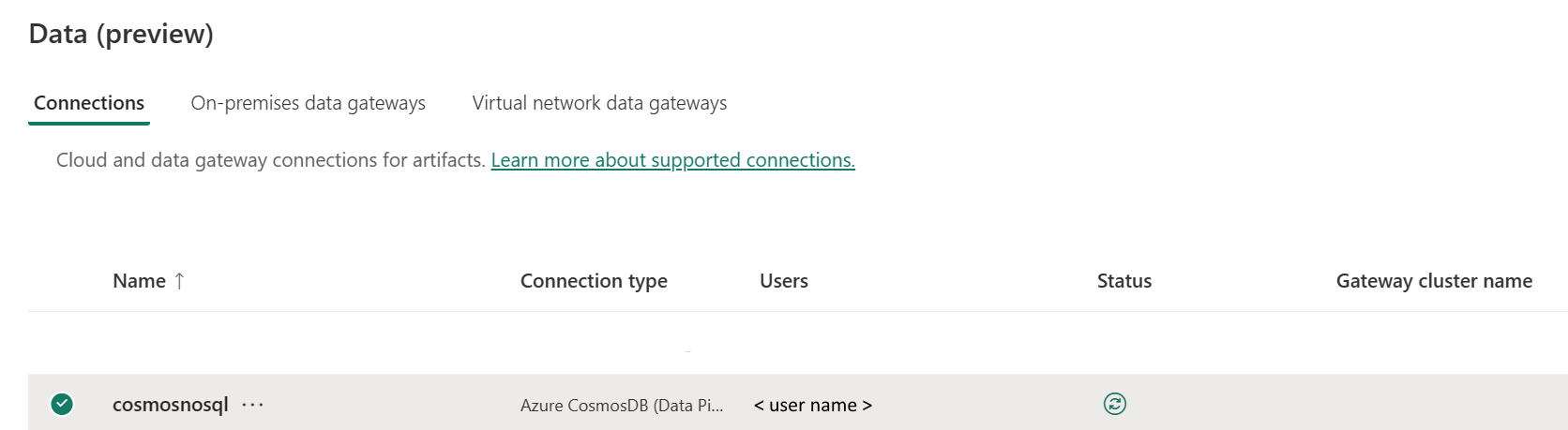設定適用於 NoSQL 的 Azure Cosmos DB 連線
本文概述建立適用於 NoSQL 連線的 Azure Cosmos DB 的步驟。
支援的驗證類型
適用於 NoSQL 的 Azure Cosmos DB 連接器分別支援下列複製和數據流 Gen2 的驗證類型。
| 驗證類型 | 複本 | 數據流 Gen2 |
|---|---|---|
| 帳戶金鑰 | √ | n/a |
在數據流 Gen2 中設定您的連線
數據流 Gen2 目前不支援適用於 NoSQL 的 Azure Cosmos DB 連接器。
在數據管線中設定您的連線
若要在資料管線中建立連線:
設定連線
步驟 1:指定新的連線名稱、類型、帳戶端點和資料庫

在 [ 新增連線 ] 窗格中,選擇 [ 雲端],然後指定下列字段:
- 連線 ion 名稱:指定連線的名稱。
- 連線 ion 類型:選取您連線類型的 Azure CosmosDB (資料管線)。
- 帳戶端點:輸入適用於 NoSQL 的 Azure Cosmos DB 帳戶端點 URL。
- 資料庫:輸入適用於 NoSQL 的 Azure Cosmos DB 資料庫識別碼。
步驟 2:選取並設定您的驗證
在 [驗證方法] 下,從下拉式清單中選取您的驗證方法,然後完成相關的設定。 適用於 NoSQL 的 Azure Cosmos DB 連接器支援下列驗證類型:

金鑰驗證
帳戶金鑰:針對 NoSQL 連線指定 Azure Cosmos DB 的帳戶密鑰。 移至適用於 NoSQL 的 Azure Cosmos DB 帳戶介面,流覽至 [金鑰 ] 區段,並取得您的帳戶密鑰。

步驟 3:指定您想要套用的隱私權等級
在 [ 一般] 索引標籤中,選取您想要在 [隱私權層級] 下拉式清單中套用的隱私權層級 。 支援三個隱私權等級。 如需詳細資訊,請參閱隱私權等級。
步驟 4:建立連線
選取 建立。 如果所有認證都正確,就會成功測試並儲存您的建立。 如果不正確,建立將會失敗並出現錯誤。
數據表摘要
管線複製支援下表中的連接器屬性:
| 名稱 | 描述 | 必要 | 屬性 | 複本 |
|---|---|---|---|---|
| 連線名稱 | 線上名稱。 | Yes | ✓ | |
| 連線類型 | 為您的連線類型選取 [Azure CosmosDB [資料管線 ]。 | Yes | ✓ | |
| 帳戶端點 | 輸入適用於 NoSQL 帳戶端點 URL 的 Azure Cosmos DB。 | Yes | ✓ | |
| Database | 輸入適用於 NoSQL 資料庫識別碼的 Azure Cosmos DB。 | Yes | ✓ | |
| 驗證 | 移至 [ 驗證]。 | Yes | 移至 [ 驗證]。 | 移至 [ 驗證]。 |
| 隱私權等級 | 您想要套用的隱私權等級。 允許的值為 [組織]、 [隱私權] 和 [ 公用]。 | Yes | ✓ |
驗證
下表中的屬性是支持的驗證類型。
| 名稱 | 描述 | 必要 | 屬性 | 複本 |
|---|---|---|---|---|
| 索引鍵 | ✓ | |||
| - 帳戶金鑰 | 適用於 NoSQL 的 Azure Cosmos DB 帳戶密鑰。 | Yes |
相關內容
意見反應
即將登場:在 2024 年,我們將逐步淘汰 GitHub 問題作為內容的意見反應機制,並將它取代為新的意見反應系統。 如需詳細資訊,請參閱:https://aka.ms/ContentUserFeedback。
提交並檢視相關的意見反應
 管理連線和閘道]。
管理連線和閘道]。